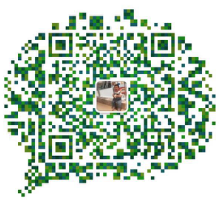资源文件夹生成
打开hexo的配置文件,将post_asset_folder设置为true,设置后生成文章的时候会生成一个同名文件夹,供我们放图片。1
post_asset_folder: true
markdown语法
图片
我们将需要到图片放到\source_posts\文章名,目录中,然后用下边的语法1
2


换行
在文本中输入的换行会从最终生成的结果中删除,浏览器会根据可用空间自动换行。如果想强迫换行,可以在行尾插入至少两个空格。
强调
用*或者_将要强调的字引起来
斜体
加粗
斜体加粗
_斜体_
加粗
斜体加粗
标题
一个井号加空格是一级标题,依次类推
列表
无序列表用 - + * 任何一种都可以1
2
3
4- 列表内容
+ 列表内容
* 列表内容
注意:- + * 跟内容之间都要有一个空格
- 列表内容
- 列表内容
- 列表内容
引用
大于号加空格加内容,两个大于号也用于嵌套引用
这是一个引用。这是第一行
这是一个嵌套的引用。这是第一行。
这是第二行外层引用的第三行。前面需要一个视觉上的空行表示内层嵌套的结束,空行前面的(‘>’)可以有可以没有。
链接
[打开百度](http://www.baidu.com)
中括号里写说明,小括号里写地址
打开百度
水平分区线
要生成水平分区线,可以在单独一行里输入3个或以上的短横线、星号或者下划线实现。短横线和星号之间可以输入任意空格。以下每一行都产生一条水平分区线。
代码
1 | count << "hello" |
ESC下边那个键三个点引起来,语言名称可写可不写
空格
可以用html的空格来标识 但是别忘了分号1
 
开始
1 | cd blog |
用vscode打开md文件
增加categories,冒号后是空格,写自己的分类名字
增加tags,冒号回车,然后两个空格,横线,标签名,可添加多个标签
然后在下边用MarkDown的语法写文章即可,写完之后ctrl+S 保存,然后 hexo g,hexo d,就可以发布到自己的博客了!